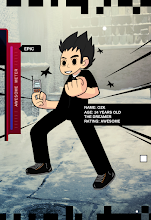Luego de mucho probar y buscar, encontré la solución al fatídigo bug #883319, el cual no permitía escalar con xrandr.
Hace tiempo habían publicado unos parches, pero eran de regresión y para versiones no actuales de x. Vale aclarar que aunque estában publicados en x.org, nunca los revisaron.
El problema era bastante serio en el caso de poseer y utilizar una netbook. Las netbooks poseen la mayoría, displays de 1024x600 pixels, una resolución demasiado pobre como para poder trabajar correctamente. El escalado era correcto, pero el puntero del mouse seguía restringido por la resolución nativa del display. Por lo que al subir la resolución, no podíamos mover el puntero más allá de los 1024x600 pixels nativos del display. En Lucid Linx y Maverick Meerkat, el escalado funcionaba perfectamente. No así en Oneiric Ocelot ni en Precise Pangolin sin parchear.
El parche permite escalar de forma correcta y estable a una resolución mayor de la nativa del display. En mi caso utilizo 1366x800 pixels, haciendo escalado a 1.333x1.333.
Para solucionar el problema en tres simples pasos en Precise Pangolin, hacemos lo siguiente desde una consola:
1)- Agregamos el ppa:
sudo add-apt-reposotory ppa:mdeslaur/
2)- Actualizamos los repositorios:
sudo apt-get update
3)- Instalamos a continuación las actualizaciones:
sudo apt-get upgrade
Con eso ya tenemos solucionado el problema. Luego de reiniciar, en una consola ejecutamos:
xrandr --output LVDS1 --scale 1.333x1.333